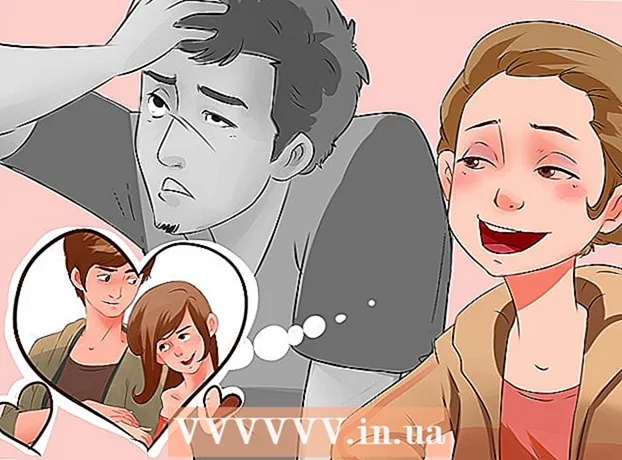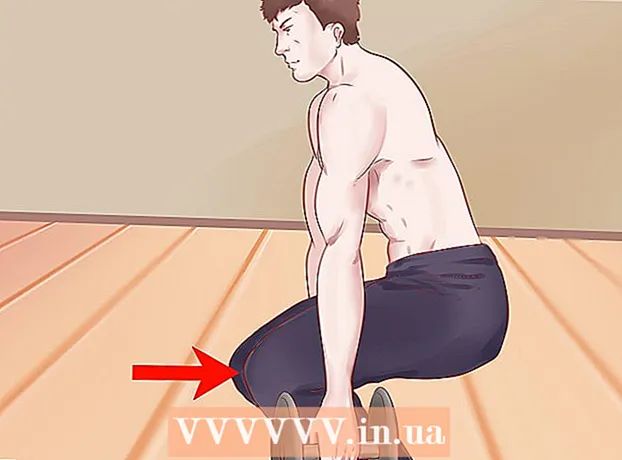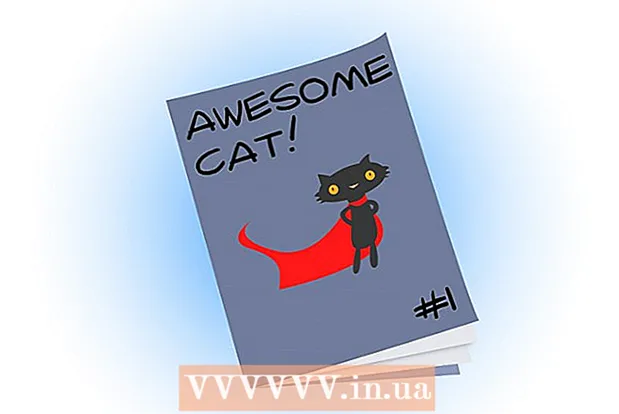Autor:
Louise Ward
Data Utworzenia:
4 Luty 2021
Data Aktualizacji:
1 Lipiec 2024

Zawartość
Ta wikiHow uczy, jak blokować wszystkie połączenia przychodzące na telefonie z Androidem. W przypadku standardowych urządzeń z systemem Android możesz blokować połączenia za pomocą aplikacji Dialer. Dzięki Samsung Galaxy i Google Pixel możesz to zrobić, aktywując tryb Nie przeszkadzać.
Kroki
Metoda 1 z 3: w systemie Android 8.1 i 9.0
(Oprawa). Możesz otworzyć menu Ustawienia, dotykając ikony koła zębatego w szufladzie z aplikacjami lub przesuwając palcem w dół od góry ekranu i wybierając ikonę koła zębatego.
- Jeśli używasz innego motywu na swoim urządzeniu Samsung Galaxy, aplikacja Ustawienia prawdopodobnie nie będzie ikoną koła zębatego.

Opcja Edge „Nie przeszkadzać”. Ten tryb wyciszy wszystkie połączenia i alarmy.- Aby dostosować tryb Nie przeszkadzać, dotknij Nie przeszkadzać w menu Ustawienia, a następnie wybierz Zezwalaj na wyjątki (Wyjątki są dozwolone). Wybierać Zwyczaj (Możliwość dostosowania) i naciśnij przycisk przełącznika, aby włączyć żądane funkcje. Możesz zezwolić na alerty o wydarzeniach i zadaniach, przypomnienia i powtarzających się rozmówców. Ponadto możemy również zezwolić na przychodzenie połączeń i wiadomości od naszych ulubionych kontaktów lub kontaktów.
- Możesz także włączyć tryb Nie przeszkadzać z poziomu menu szybkiego dostępu. Aby uzyskać dostęp do menu szybkiego dostępu, przesuń dwoma palcami w dół od góry ekranu. Pojawi się lista ikon szybkiego dostępu. Możesz przesuwać palcem w lewo lub w prawo na ikonach, aby zobaczyć wszystkie strony. Znajdź i kliknij przycisk „Nie przeszkadzać” z ikoną okręgu z linią prostą.
Metoda 3 z 3: na Google Pixel

. Możesz otworzyć menu Ustawienia, dotykając ikony koła zębatego w szufladzie aplikacji Szuflada aplikacji lub przesuwając palcem w dół od góry ekranu i wybierając ikonę.- Jeśli używasz innego motywu na urządzeniu Google Pixel, aplikacja Ustawienia prawdopodobnie nie będzie ikoną koła zębatego.
Kliknij Dźwięk (Dźwięk). To druga opcja w menu Ustawienia, obok ikony głośnika.

Kliknij Nie przeszkadzać. Ta opcja znajduje się w menu Ustawienia dźwięku, poniżej pasków głośności.
Przewiń w dół i dotknij Skręcić teraz (Włącz go teraz). Ten niebieski przycisk znajduje się u dołu strony Nie przeszkadzać. Tryb Nie przeszkadzać zostanie aktywowany.
- Menu Nie przeszkadzać pozwala również dostosować tryb Nie przeszkadzać. Możesz kliknąć Połączenia (Zadzwoń) i wybierz Zezwalaj na połączenia (Połączenia dozwolone), aby uzyskać dostęp do opcji umożliwiających połączenia od kontaktów, kontaktów oznaczonych gwiazdką, połączeń powtarzanych lub połączeń niedozwolonych.
- Aby zezwolić na wiadomości, wydarzenia lub przypomnienia, dotknij Wiadomości, wydarzenia i przypomnienia wybierając, czy chcesz dopuścić te okoliczności.
- Kliknij Trwanie (Przedział czasu), aby zaplanować czas, w którym urządzenie przejdzie w tryb Nie przeszkadzać.